
Inhoudsopgave:
- Auteur John Day [email protected].
- Public 2024-01-30 11:19.
- Laatst gewijzigd 2025-01-23 15:02.



We hebben het allemaal gehoord, zet apparaten uit als ze niet in gebruik zijn, maar heb je ooit geprobeerd al je randapparatuur om 1 uur 's nachts uit te zetten voordat je naar bed gaat? Geen gemakkelijke taak.
Niet meer.
Stap 1: Voorbereidingen

We hebben het allemaal gehoord, zet apparaten uit als ze niet in gebruik zijn, maar heb je ooit geprobeerd al je randapparatuur om 1 uur 's nachts uit te zetten voordat je naar bed gaat? Geen gemakkelijke taak. Niet meer. Met behulp van een relais, gezond verstand en uw pc kunnen al uw randapparatuur automatisch worden uitgeschakeld wanneer uw pc uit staat. Het bespaart stroom en geld. Het geeft je ook het vreugdevolle gevoel dat je helpt de afschuwelijke wereld te redden, van een afschuwelijke dood door de opwarming van de aarde. Wat je nodig hebt: - Een 5v of 12v relais dat tot 240/110v kan regelen - Een stekkerbord getoond)- Sommige kabels (ik gebruikte een pc-kabel en een pc om de kabel te bewaken, beide optioneel)- Een doos om hem in te doen. (zorg ervoor dat deze van plastic is, anders moet je ze geïsoleerd maken.- Elektrische blokkeringsblokken, krimptangen of andere kabelverbinders (niet afgebeeld)- Gezond verstand/minimale elektrische kennis en als u het relaisdiagram wilt. Gereedschap:- Draadknippers- Draadstrippers- Craft/Stanley-mes (optioneel)- Krimptang (optioneel)- Schroevendraaier, plat of philips
Stap 2: Stekker maken

Om het leven gemakkelijker te maken, heb ik een gat groter gemaakt zodat ik de stroomkabel van de pc naar de monitor kon plaatsen, voor een stopcontact om de netvoeding aan te sluiten en los te koppelen. Ik heb het eerst doormidden gesneden, je hebt maar één uiteinde nodig, je zult het zien. Ik gebruikte een torenboor om een groef te graveren, zodat ik een gat kon uitdrukken.
Stap 3: Het circuit maken


Nu begint het elektrische plezier. U moet een ander gat hebben om de kabel van het stekkerbord door te steken, om deze op het lichtnet aan te sluiten. Schroef de rode of bruine, ja de rode of bruine draad van het netsnoer in een van de aansluitingen in het relais. In mijn geval was dit de monitorkabel. Dit KAN NIET de stroom zijn die het relais aanstuurt, het moet de aansluiting zijn die het relais in- en uitschakelt. Schroef het stevig vast. Plaats nu de rood/bruine draad van het stekerbord in het relais. Je zult natuurlijk de stekker er uit moeten halen, dus haal de zekering eruit en gebruik DIE zekering voor de stekker geschikte elektrische schrijnwerkers. Zorg ervoor dat ze geïsoleerd zijn en draai en plak ze niet aan elkaar. Zo voorkom je een gruwelijke dood door een elektrische schok en/of vat je huis vlam en word je vreselijk geroosterd tot de dood, schaamte. Het volgende wat je moet doen is twee kleine draadjes in de DC-ingang van het relais steken. Dit moet 12 of 5v zijn. Dit komt omdat we de voeding van uw pc zullen gebruiken en de belangrijkste uitgangen 12 en 5v zijn. Zodra dit is gebeurd, moeten we het nu aansluiten op uw PSU. Ik koos ervoor om een floppy drive-connector te gebruiken omdat ik er twee heb en er geen gebruik. U kunt alle kabels gebruiken als ze ongebruikt zijn, of u kunt de kabels gewoon aftakken met blokkeringen, of wat dan ook. Een leuke optie hiervoor zou een Molex Y-splitter zijn, goedkoop en zelfvertakt. 12v relais: gebruik een willekeurige gele kabel voor uw positieve +12v-verbinding. Gebruik een willekeurige zwarte kabel of gebruik gewoon de behuizing om uw verbinding te aarden, het maakt niet uit. Zorg ervoor dat het veilig is, u wilt niet de verkeerde componenten aarden. 5v-relais: gebruik een rode kabel voor uw positieve +5v-verbinding. Gebruik een willekeurige zwarte kabel of gebruik gewoon de behuizing om uw verbinding te aarden, het maakt niet uit. Zorg er wel voor dat het veilig is, u wilt niet de verkeerde componenten aarden.
Stap 4: Het gebruiken

Steek de stekker in het stopcontact, steek nu iets in je stekkerbord en zorg dat het aanstaat. Alles wat je hebt aangesloten, mag niet actief zijn of werken, als dat zo is, verslaat het het object. Schakel uw pc in. Het relais moet klikken en vervolgens moet uw apparaat worden ingeschakeld. Zo niet, controleer dan de Q&A. Als het werkt, worden deze dingen aanbevolen voor het apparaat. Pc-monitor, luidsprekers, muis indien eigen stroomvoorziening, USB-hub indien eigen stroomvoorziening, scanners, externe harde schijven, externe dvd-stations en uw printer en modem, indien andere pc's deze niet extern gebruiken.
Dit is een geweldige manier om apparaten uit te schakelen wanneer ze niet in gebruik zijn, en ervoor te zorgen dat apparaten en transformatoren langer meegaan en de afschuwelijke wereld te redden. Ik zal mijn pc weer uit elkaar halen en de kabels in beeld brengen.
Stap 5: V&A
Vraag en antwoord
V. Waarom waren alle apparaten ingeschakeld toen ik de stekker in het stopcontact stak? A. Het lijkt erop dat je het verkeerd hebt aangesloten. Je zou denken dat je de rode of bruine draad van het lichtnet/stekkerbord verkeerd hebt aangesloten. V. De apparaten gingen niet aan met de pc. A. Ik denk dat je het relais verkeerd hebt aangesloten, zit er een LED op? Als dit niet brandt, kan het zijn dat de polariteit verkeerd is of dat de aansluitingen niet goed zijn aangesloten. Zo niet, is de spanning te laag? Heb je de rode of gele draad verkeerd op de pc gekregen? V. Het netsnoer is na weinig gebruik doorgebrand. A. Zorg ervoor dat de kabel dik genoeg is, ik heb een pc-kabel gebruikt, dit is equivalent. V. Waar kan ik een relais krijgen? A. Auto's, motorfietsen enz. ze hebben. eBay heeft ze goedkoop. V. Toen ik het relais had ingesteld, wilde mijn pc niet starten. Ai. Je hebt de pc niet op het stekkerbord aangesloten, of wel, dit is fout. De pc moet apart worden aangesloten. ii. Zijn er draden kortgesloten? Probeer uw relais los te koppelen, als uw pc start, is het uiterst zeldzaam dat uw PSU overbelast wordt, wat heel vreemd is. Als dit het geval is en geloof me, dit is vreemd, je zou echt een grotere PSU voor je pc moeten krijgen, waarbij je het relais vergeet. Vragen, gelieve commentaar te geven.
Aanbevolen:
Water besparen!: 4 stappen
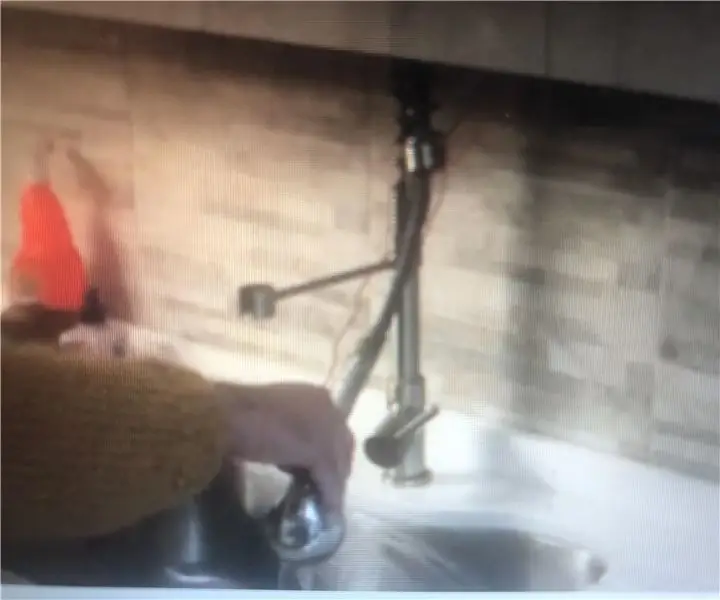
Water besparen!: Todos los días consumimos mucha agua! Frecuentemente nos damos duchas muy largas o no cerramos la llave. Este proyecto, mide cuanta agua están gastando y te avisa cuando pasas de ceros limites.Necesitas un Makey&MakeyCinta AdhesivaUtilizar un
Water besparen bij regen: 6 stappen
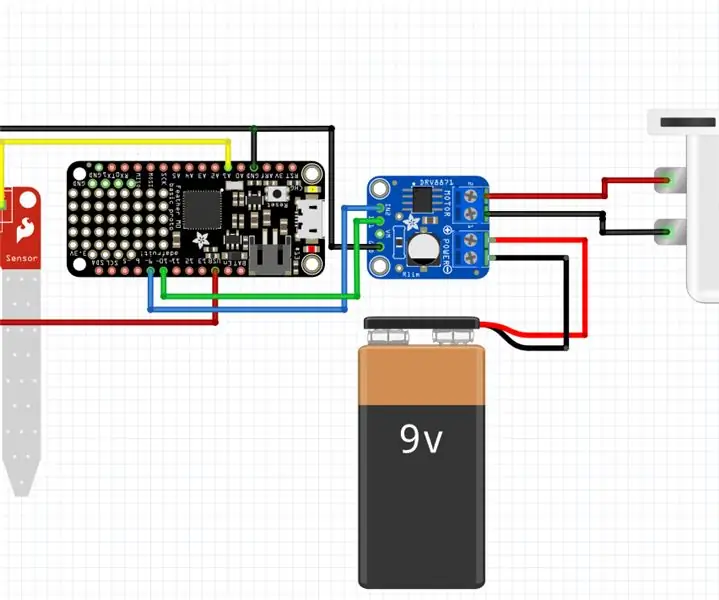
Water besparen bij regen: Met de recente regen merkte ik dat mijn sproeisysteem zijn werk bleef doen, zelfs als de tuin meer dan genoeg water had. Waarom de sproeier niet automatisch uitschakelen als het regent
Opslag op uw iPhone besparen: 13 stappen

Opslag op uw iPhone besparen: werkt uw iPhone langzamer dan normaal? Misschien heb je geprobeerd een foto te maken, maar dat lukte niet omdat je opslagruimte vol was. Het opslaan van je iPhone-opslag klinkt misschien overweldigend, maar het is heel eenvoudig, snel en lost veel van je iPhone-problemen op
Levensduur van de batterij besparen met diepe slaap: 20 stappen

Batterijduur besparen met diepe slaap: Bent u geïnteresseerd in het gebruik van een batterij met uw ESP32? Als dat zo is, zal ik vandaag enkele belangrijke technische informatie over dit onderwerp bespreken. We weten dat deze microcontroller veel energie verbruikt bij het verzenden van informatie. Het verbruikt
Hoe u de ISO-bestanden van uw Psp-back-ups kunt comprimeren naar CSO-bestanden om ruimte te besparen: 4 stappen

Hoe u de ISO-bestanden van uw Psp-back-ups kunt comprimeren naar CSO-bestanden om ruimte te besparen. is bruikbaar met Wine In Ubuntu. Je hebt ook een CFW (Cusstom Firm-Ware) psp nodig om
